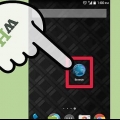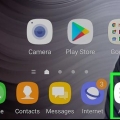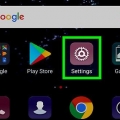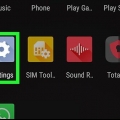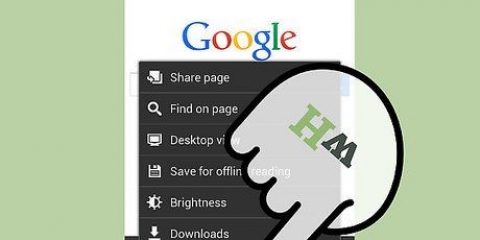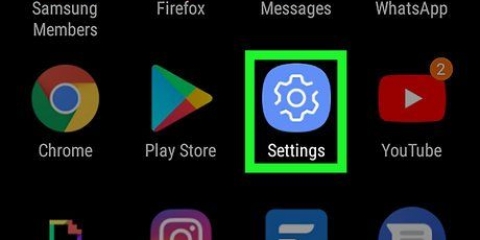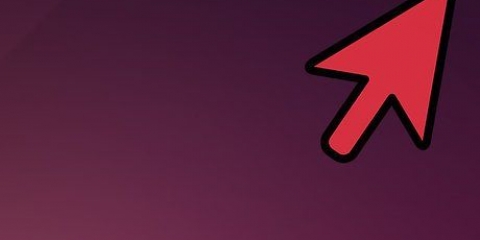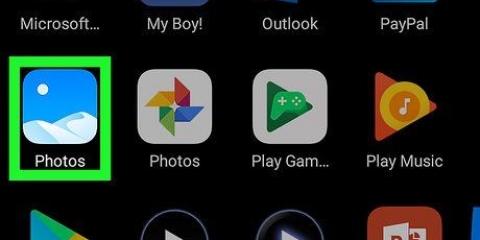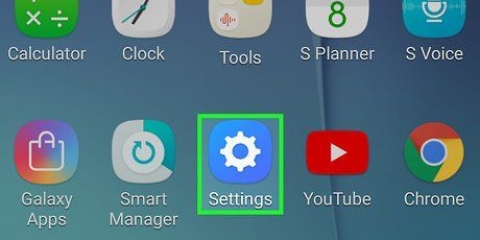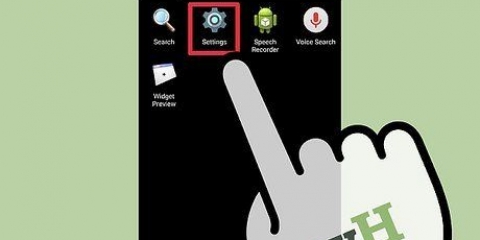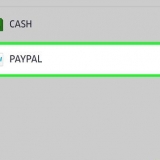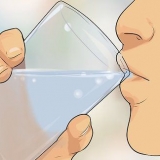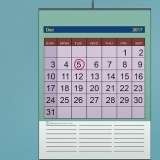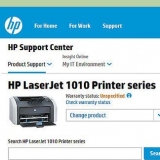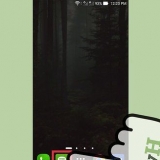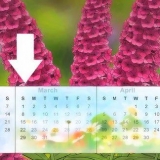In alcune versioni, questa opzione potrebbe cambiare il nome Lingua e tastiera o semplicemente Le lingue avere. Se non vedi questa opzione, cerca Gestione generale nel menu delle impostazioni, quindi tocca qui Lingua ed inserimento. 
Se non vedi questa opzione, cerca Tastiera attuale o Cambia tastiera. 
Questo pulsante può anche etichettare Scegli le tastiere avere. 

Cambia tastiera su android
Questo articolo spiega come impostare una lingua della tastiera scaricata o un`app per tastiera su un dispositivo Android per utilizzare una diversa disposizione dei pulsanti.
Passi

1. Apri l`app delle impostazioni del tuo Android. Trova e tocca l`icona
nel menu delle app per aprire le impostazioni. - In alternativa, puoi scorrere verso il basso la barra delle notifiche dalla parte superiore dello schermo e toccare l`icona nell`angolo in alto a destra.

2. Scorri verso il basso e toccaLingue e input. Troverai questa opzione alla fine del menu delle impostazioni.

3. ToccaTastiera virtuale. Si aprirà un elenco di tutte le tastiere attualmente abilitate sul tuo Android.

4. ToccaGestisci tastiere. Questo aprirà un elenco di tutte le tue tastiere disponibili e ti consentirà di abilitarle o disabilitarle tutte.

5. Fai scorrere l`interruttore accanto a una tastiera su
. Trova la tastiera che desideri utilizzare nell`elenco e abilitala.
6. Fai scorrere il tuo attuale interruttore della tastiera su
. Questo disabiliterà la tua vecchia tastiera. Ora puoi digitare messaggi e note utilizzando il nuovo layout della tastiera. Articoli sull'argomento "Cambia tastiera su android"
Condividi sui social network:
Simile
Popolare